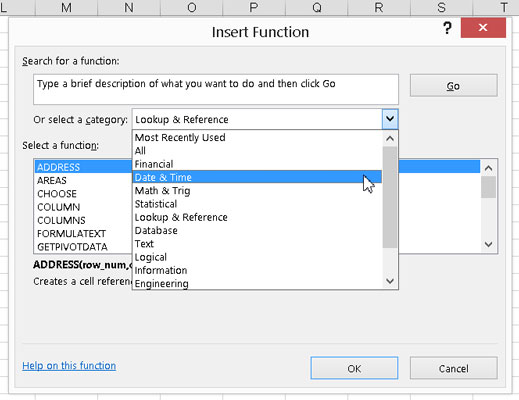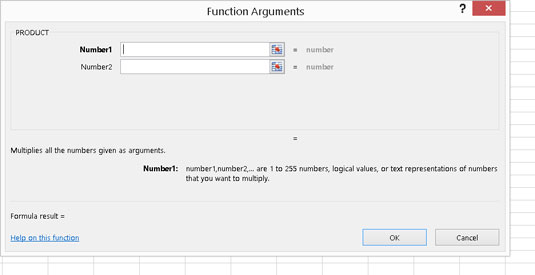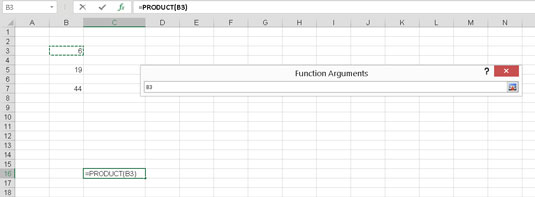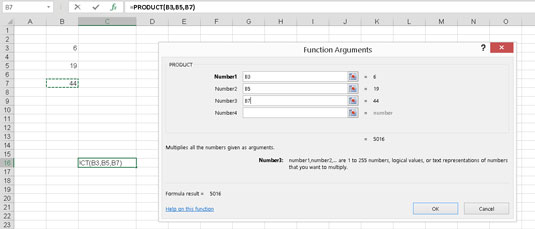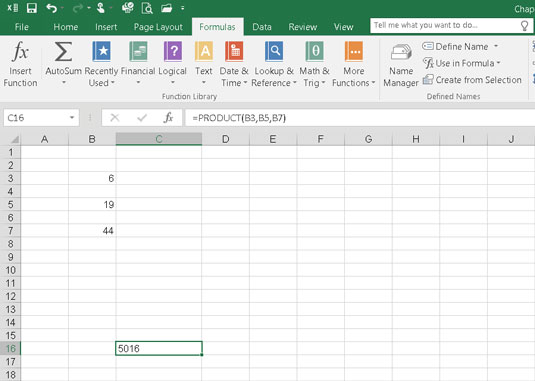Memoritzar els arguments que pren cada funció d'Excel seria una tasca descoratjadora. Afortunadament, no cal que memoritzeu arguments perquè Excel us ajuda a seleccionar quina funció voleu utilitzar i després us indica quins arguments calen.
Aquesta figura mostra el quadre de diàleg Insereix una funció. Accedeix a aquest gran ajudant fent clic al botó Insereix una funció a la cinta de fórmules. El quadre de diàleg és on seleccioneu una funció que voleu utilitzar.
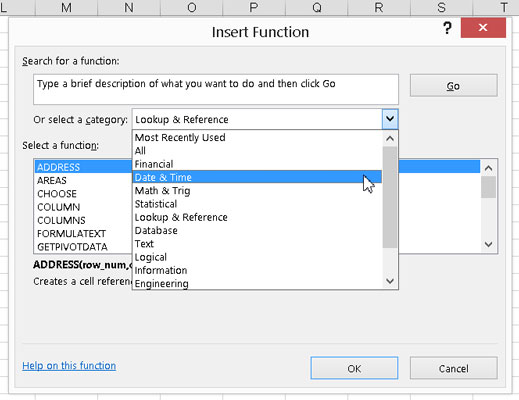
Utilitzant el quadre de diàleg Insereix funció.
El quadre de diàleg conté una llista de totes les funcions disponibles, i n'hi ha moltes! Així, per facilitar les coses, el quadre de diàleg us ofereix una manera de cercar una funció per paraula clau o podeu filtrar la llista de funcions per categoria.
Si sabeu a quina categoria pertany una funció, podeu fer clic al botó de categoria de funció a la cinta de fórmules i seleccionar la funció al menú.
Intenta-ho! Aquí teniu un exemple de com utilitzar el quadre de diàleg Insereix una funció per multiplicar uns quants nombres:
Introduïu tres números en tres cel·les diferents.
Feu clic a una cel·la buida on voleu que aparegui el resultat.
Feu clic al botó Insereix funció a la cinta de fórmules.
Com a alternativa, només podeu fer clic al botó petit fx de la barra de fórmula. Apareix el quadre de diàleg Insereix funció.
A la llista desplegable de categories, seleccioneu Tot o Matemàtiques i activació.
A la llista de funcions, cerqueu i seleccioneu la funció PRODUCTE.
Feu clic al botó D'acord.
Això tanca el quadre de diàleg Insereix funció i mostra el quadre de diàleg Arguments de funció, on podeu introduir tants arguments com calgui. Inicialment, el quadre de diàleg pot no semblar que pugui acollir prou arguments. Heu d'introduir tres en aquest exemple, però sembla que només hi ha lloc per a dos. Això és com cadires musicals!
Apareixen més quadres d'entrada d'arguments a mesura que els necessiteu. Primer, però, com s'introdueix l'argument? Hi ha dues maneres.
Introduïu l'argument d'una d'aquestes dues maneres:
A la figura següent, dos quadres d'entrada estan preparats per funcionar. A l'esquerra d'ells hi ha els noms Número1 i Número2. A la dreta de les caselles hi ha els quadrats. Aquests quadrats s'anomenen controls RefEdit. Fan que l'entrada d'arguments sigui ràpida. Tot el que feu és fer clic a una, fer clic a la cel·la amb el valor i, a continuació, prémer Intro.
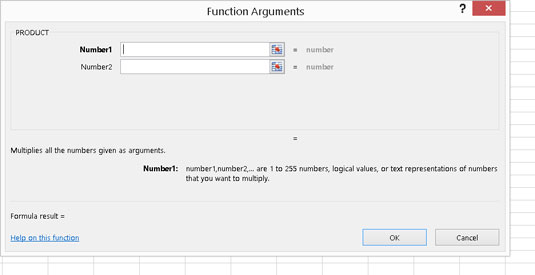
Preparant-se per introduir alguns arguments a la funció.
Feu clic al control RefEdit a la dreta del quadre d'entrada Number1.
El quadre de diàleg Arguments de funció es redueix a la mida del quadre d'entrada.
Feu clic a la cel·la amb el primer número.
Aquesta figura mostra com es veu la pantalla en aquest moment.
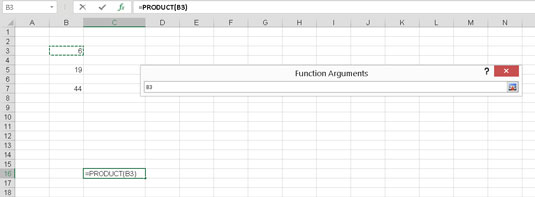
S'utilitza RefEdit per introduir arguments.
Premeu Intro.
El quadre de diàleg Arguments de funció reapareix amb l'argument introduït al quadre. L'argument no és el valor de la cel·la, sinó l'adreça de la cel·la que conté el valor, exactament el que voleu.
Repetiu els passos 7-9 per introduir les altres dues referències de cel·la.
La figura següent mostra com hauria de ser ara la pantalla.
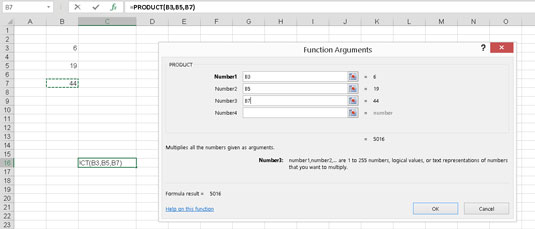
Completant l'entrada de la funció.
El nombre de caixes d'entrada i els controls de RefEdit associats creixen per coincidir amb el nombre de caixes d'entrada necessàries.
Feu clic a D'acord o premeu Intro per completar la funció.
La figura següent mostra el resultat de tota aquesta baralla. La funció PRODUCTE retorna el resultat dels nombres individuals que es multipliquen junts.
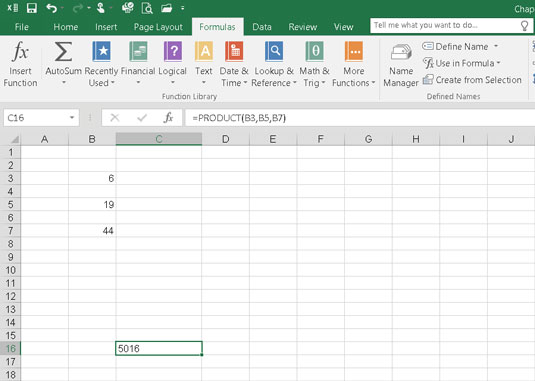
Les matemàtiques mai van ser tan fàcils!
No cal que utilitzeu el quadre de diàleg Insereix funció per introduir funcions a les cel·les. Hi és per comoditat. A mesura que us familiaritzeu amb determinades funcions que feu servir repetidament, és possible que us resulti més ràpid escriure la funció directament a la cel·la.